网上申报业务操作及其办法
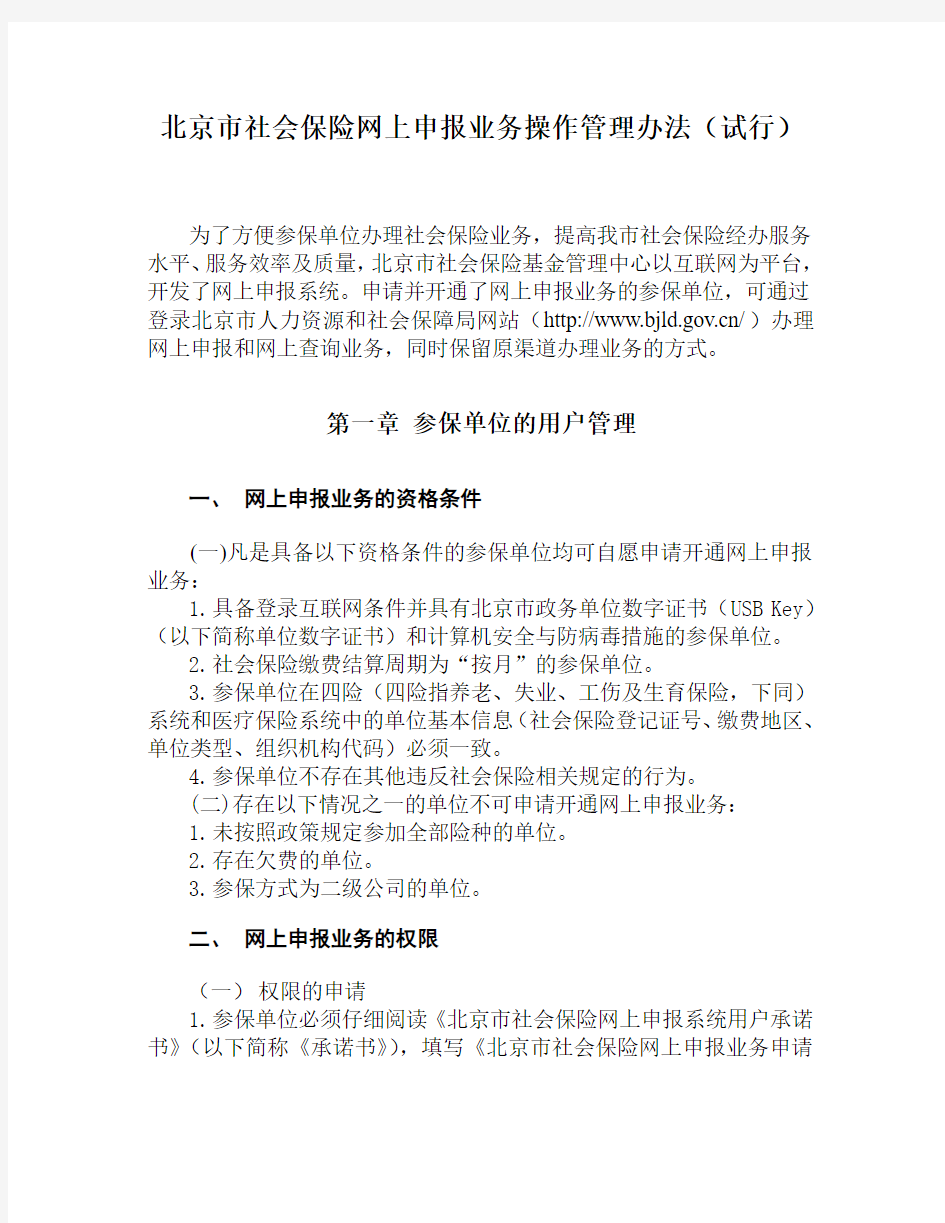
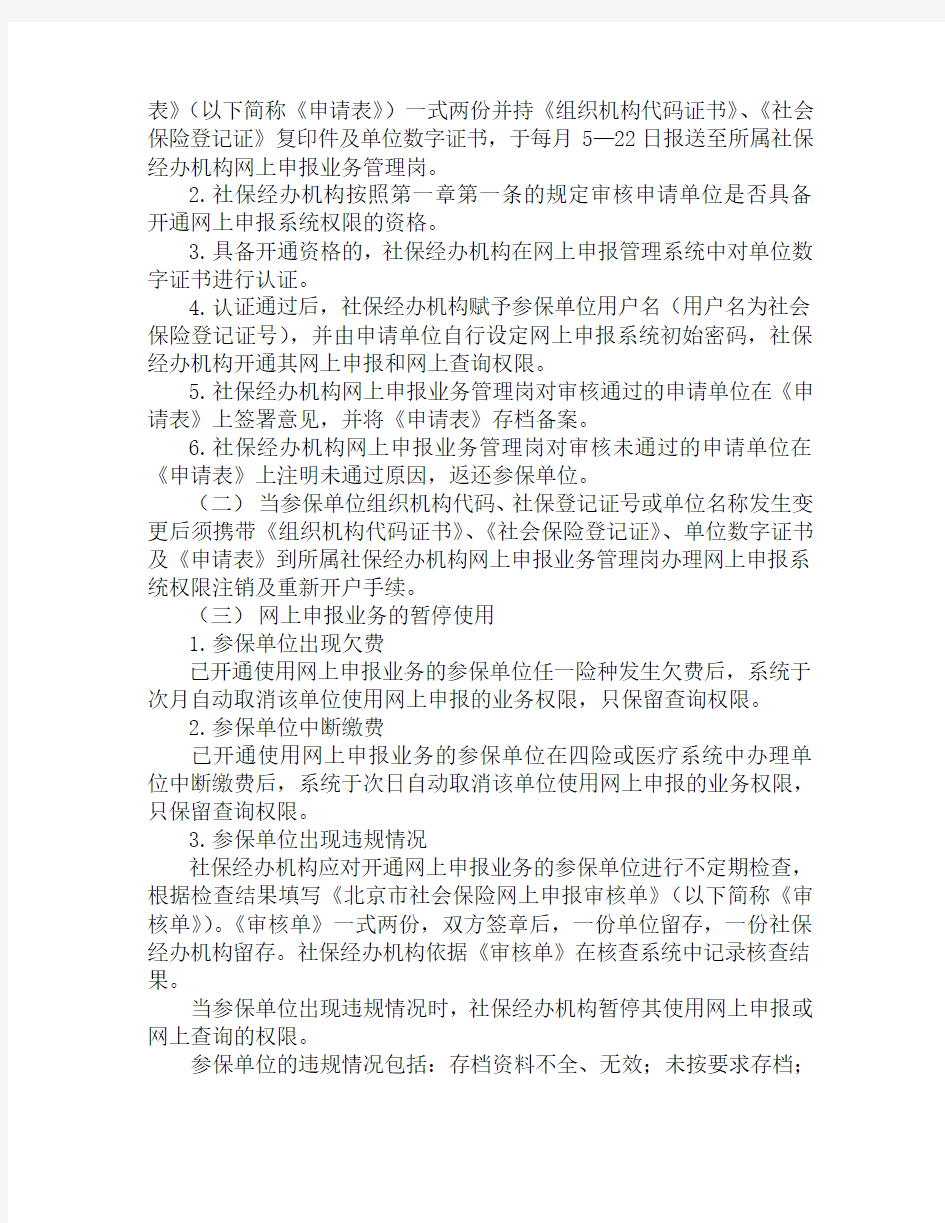
北京市社会保险网上申报业务操作管理办法(试行)
为了方便参保单位办理社会保险业务,提高我市社会保险经办服务水平、服务效率及质量,北京市社会保险基金管理中心以互联网为平台,开发了网上申报系统。申请并开通了网上申报业务的参保单位,可通过登录北京市人力资源和社会保障局网站(https://www.360docs.net/doc/019381996.html,/)办理网上申报和网上查询业务,同时保留原渠道办理业务的方式。
第一章参保单位的用户管理
一、网上申报业务的资格条件
(一)凡是具备以下资格条件的参保单位均可自愿申请开通网上申报业务:
1.具备登录互联网条件并具有北京市政务单位数字证书(USB Key)(以下简称单位数字证书)和计算机安全与防病毒措施的参保单位。
2.社会保险缴费结算周期为“按月”的参保单位。
3.参保单位在四险(四险指养老、失业、工伤及生育保险,下同)系统和医疗保险系统中的单位基本信息(社会保险登记证号、缴费地区、单位类型、组织机构代码)必须一致。
4.参保单位不存在其他违反社会保险相关规定的行为。
(二)存在以下情况之一的单位不可申请开通网上申报业务:
1.未按照政策规定参加全部险种的单位。
2.存在欠费的单位。
3.参保方式为二级公司的单位。
二、网上申报业务的权限
(一)权限的申请
1.参保单位必须仔细阅读《北京市社会保险网上申报系统用户承诺书》(以下简称《承诺书》),填写《北京市社会保险网上申报业务申请
表》(以下简称《申请表》)一式两份并持《组织机构代码证书》、《社会保险登记证》复印件及单位数字证书,于每月5—22日报送至所属社保经办机构网上申报业务管理岗。
2.社保经办机构按照第一章第一条的规定审核申请单位是否具备开通网上申报系统权限的资格。
3.具备开通资格的,社保经办机构在网上申报管理系统中对单位数字证书进行认证。
4.认证通过后,社保经办机构赋予参保单位用户名(用户名为社会保险登记证号),并由申请单位自行设定网上申报系统初始密码,社保经办机构开通其网上申报和网上查询权限。
5.社保经办机构网上申报业务管理岗对审核通过的申请单位在《申请表》上签署意见,并将《申请表》存档备案。
6.社保经办机构网上申报业务管理岗对审核未通过的申请单位在《申请表》上注明未通过原因,返还参保单位。
(二)当参保单位组织机构代码、社保登记证号或单位名称发生变更后须携带《组织机构代码证书》、《社会保险登记证》、单位数字证书及《申请表》到所属社保经办机构网上申报业务管理岗办理网上申报系统权限注销及重新开户手续。
(三)网上申报业务的暂停使用
1.参保单位出现欠费
已开通使用网上申报业务的参保单位任一险种发生欠费后,系统于次月自动取消该单位使用网上申报的业务权限,只保留查询权限。
2.参保单位中断缴费
已开通使用网上申报业务的参保单位在四险或医疗系统中办理单位中断缴费后,系统于次日自动取消该单位使用网上申报的业务权限,只保留查询权限。
3.参保单位出现违规情况
社保经办机构应对开通网上申报业务的参保单位进行不定期检查,根据检查结果填写《北京市社会保险网上申报审核单》(以下简称《审核单》)。《审核单》一式两份,双方签章后,一份单位留存,一份社保经办机构留存。社保经办机构依据《审核单》在核查系统中记录核查结果。
当参保单位出现违规情况时,社保经办机构暂停其使用网上申报或网上查询的权限。
参保单位的违规情况包括:存档资料不全、无效;未按要求存档;
利用网上申报、网上查询从事与社会保险无关的活动;其他违反社会保险相关规定的行为。
(四)网上申报业务的恢复使用
1.系统于参保单位全部归还欠费的次月自动恢复其网上申报业务权限。
2.已开通使用网上申报业务的参保单位在四险及医疗系统中办理单位中断缴费恢复后,系统于次日自动开通该单位使用网上申报的业务权限。
3.出现违规情况的参保单位在完成整改后,向社保经办机构报送《申请表》,社保经办机构检查其整改情况,并在核查系统中录入核查结果。参保单位如通过审核,则社保经办机构在《申请表》中签署意见,双方各留存一份,并恢复参保单位网上申报和网上查询或网上查询权限。参保单位如未通过审核,则社保经办机构在《申请表》中签署意见并返还参保单位。
(五)网上申报业务权限的注销
1.参保单位注销
社保经办机构为已正常使用网上申报业务的参保单位在四险或医疗系统中办理单位注销后,系统将自动注销参保单位使用网上申报和网上查询的权限。
2.参保单位申请注销网上申报业务的权限
参保单位填写《申请表》后报送至社保经办机构。
社保经办机构网上申报业务管理岗在《申请表》上签署意见,注销其网上申报和网上查询的权限。
《申请表》一式两份,一份返还参保单位,一份社保经办机构留存。
三、网上申报业务的密码更改和重置
(一)密码更改
参保单位初次登录网上申报系统时,必须更改密码,以后可随时登录网上申报系统更改密码。
(二)密码重置
参保单位如因丢失遗忘等原因需重置网上申报系统登录密码的,应携带盖章的《申请表》(一式两份)、《社会保险登记证》及单位数字证书到所属社保经办机构办理密码重置业务。
社保经办机构网上申报业务管理岗核对资料后在《申请表》上签署意见,并在网上申报管理系统中办理密码重置。
《申请表》一式两份,一份返还参保单位,一份社保经办机构留存。
第二章参保人员的用户管理
一、用户登录
参保人员可使用网上查询系统查询本人的基本信息和四险的缴费情况,登录时用户名为本人有效身份证号,初始密码为医保手册号和四险电脑序号(若未参加医保或四险,其相应密码可为空,若参加五险则需录入两项密码)。参保人员初次登录网上申报系统时,必须更改密码。
二、用户密码管理
如果个人用户因丢失遗忘等原因需重置网上查询系统登录密码的,操作流程参见初次登录网上查询系统的流程。
第三章网上业务办理流程
参保单位于每月5—22日通过网上申报系统办理本单位参保人员增、减变化及信息变更业务,并填写、留存相关表格资料,于次日查询申报结果。
一、参保人员的增加
(一)职工新参统
1.参保单位根据参保人员的情况在网上申报系统录入职工新参统信息,并分别选择四险和医疗相应的增加原因。
四险增加原因包括:新参加工作、外省(行业统筹、军队)调入、机关事业转入、复员军人、转业军人、其他新参统
医疗增加原因包括:新参统
2.社保经办机构网上申报业务管理岗导入网上申报信息,导入不成功的,业务系统将不成功原因反馈至网上申报系统;导入成功的,业务系统将导入成功状态反馈至网上申报系统。
3.参保单位于申报次日查询网上申报系统职工新参统信息的导入
情况,导入不成功的需要更改信息后重新提交。申报五险新参统的人员,五险均导入成功后,参保单位从网上打印《北京市社会保险个人信息登记表》、《北京市社会保险参保人员增加表》一式两份,并携带相关资料到社保经办机构网上申报业务管理岗办理参保手续。
相关资料包括:户口簿、身份证的复印件;新参加工作和其他新参统的还需携带《招工表》或《劳动合同书》、《商调函》;外埠参统人员参加生育保险的还需提供《北京市工作居住证》原件及复印件;复员转业军人还需携带《复员转业通知书》或《复员证》、《转业证》;外省市(含行业)调入还需携带《转移单》。
4.通过网上申报系统进行职工新参统增加的单位,在办理完医疗保险参保手续后才能办理四险的审核增加。
5.网上申报业务管理岗根据参保单位提供的相关资料对网上申报系统录入的信息进行审核。
审核未通过的,业务系统将“资料不全或不符”或其他原因反馈至网上申报系统。审核通过确认后申报信息入库,同时将处理结果反馈至网上申报系统,经办机构在入库成功的《北京市社会保险参保人员增加表》上盖章,一份经办机构留存,一份返还参保单位。经办机构同时将《北京市社会保险个人信息登记表》、《北京市社会保险参保人员增加表》及其它相关材料留存备查。
6.参保单位应依据网上申报系统反馈的办理职工登记成功信息,打印《北京市社会保险个人信息登记表》、《北京市社会保险参保人员增加表》并盖章,须留存《北京市社会保险个人信息登记表》、《北京市社会保险参保人员增加表》及其它相关材料备查。
(二)其他原因的职工增加
1.参保单位根据参保人员的情况在网上申报系统录入职工增加信息,并分别选择四险和医疗相应的增加原因。
四险增加原因:险种登记、外区转入、本区转入、刑满释放/劳教期满、非带薪上学恢复、复员恢复缴费、转业恢复缴费、失业转就业、个人缴费恢复缴费、其他原因恢复缴费;
医疗增加原因:失业转就业、外区调入、本区调入、其它。
2.参保单位应依据网上申报系统反馈的办理增加成功信息,打印《北京市社会保险参保人员增加表》并盖章,须留存《北京市社会保险参保人员增加表》、《转移情况表》、劳动合同书复印件等相关资料备查。
3.办理医疗增加业务的,参保单位还需携带签章的《北京市社会保险参保人员增加表》到社保经办机构办理相关手续。
(三)除上述增加原因的其他人员增加业务仍需要到社保经办机构办理。
二、参保人员的减少
(一)参保单位根据参保人员的情况在网上申报系统录入职工减少信息,并分别选择四险和医疗相应的减少原因。
四险减少原因:转往外省市、农民工解除合同、转外国籍、死亡、转城乡居民养老保险、转往本区、转往他区、判刑劳教、转统筹外、参军、出国、非带薪上学;
医疗减少原因:参军、上学、本区调出、转往外区、转往外埠、失业转街道(镇)、失业转职介人才存档、农民工失业、判刑、劳教、失踪、出国定居、转外国籍、死亡、其它。
(二)参保单位应依据网上申报系统反馈的办理减少成功信息,打印《北京市社会保险参保人员减少表》并盖章。
办理以下减少业务的,还需携带签章的《北京市社会保险参保人员减少表》到社保经办机构打印相关表格:
1.参保单位选择四险减少原因为转往外省市、判刑劳教、转统筹外、参军、出国及非带薪上学的,打印《北京市社会保险人员转移情况表》(表二十二—1)。
2.选择四险减少原因为转外国籍、农民工解除合同和死亡的,打印《北京市社会保险一次性领取清算单》。
3.选择四险减少原因为转城乡居民养老保险的,打印《北京市城乡居民养老保险转移、失业保险清算单》。
(三)办理网上申报的单位须留存《北京市社会保险参保人员减少表》、《北京市社会保险人员转移情况表》(表二十二—1);农民工解除合同、失业转街道的还须留存《终止、解除劳动(聘用)合同或工作关系证明》;判刑、劳教的须留存法院判决书复印件;转统筹外的须留存调函或其他证明材料;参军的须留存入伍通知书复印件;出国的须留存本人申请、护照复印件;转外国籍的须留存本人相关证明;非带薪上学的须留存入学通知复印件;死亡的须留存死亡证明复印件备查。
办理医疗减少的按规定留存相关资料。
(四)除上述减少原因的其他人员减少业务仍需要到社保经办机构办理。
三、单位信息变更
(一)参保单位可以通过网上申报系统办理的单位信息变更内容包括:
单位简称、单位电话、单位经营(办公)地址、邮政编码、单位缴费业务经办人姓名、单位缴费业务经办人所在部门、单位缴费业务经办人联系电话、支付业务经办人姓名、支付业务经办人所在部门、支付业务经办人联系电话、单位法人联系电话、单位电子邮件地址、单位网址、单位传真号码
(二)参保单位在办理变更业务成功后,打印《北京市社会保险单位信息变更登记表》,并盖章留存备查。
(三)除上述变更信息外,其他信息变更仍需到社保经办机构办理。
四、个人信息变更
(一)参保单位可以通过网上申报系统办理的个人信息变更内容包括:
文化程度、居住地(联系)地址、居住地(联系)邮政编码、选择邮寄社会保险对账单地址、参保人联系电话、参保人员手机、联系人姓名、联系人电话、个人身份、户口所在地地址、户口所在地邮政编码、联系人EMAIL地址。
(二)参保单位在办理变更业务成功后,打印《北京市社会保险个人信息变更登记表》,并盖章留存备查。
(三)除上述变更信息外,其他信息变更仍需到社保经办机构办理。
(四)参保人员登录网上查询系统时,可自行变更个人基本信息,并于次日查询变更结果,变更内容包括:居住地(联系)地址、居住地(联系)邮政编码、选择邮寄社会保险对账单地址、户口所在地地址、户口所在地邮政编码、参保人联系电话、参保人员手机、联系人姓名、联系人电话、联系人EMAIL地址。
五、企业版数据报盘文件上传
使用企业版软件的单位,可以通过网上申报系统上传企业版数据报盘文件,上传成功后,须到社保经办机构办理相关手续,社保经办机构通过四险和医疗业务系统接收、审核后处理。
第四章参保职工工资采集
一、通过网上申报系统进行录入的方式
参保单位可通过网上申报系统直接录入本单位参保人员的职工本人上年月均工资,并在提交后查询并打印办理成功人员的《北京市职工上年月均工资收入申报表》,盖章后报送所属社保经办机构。
二、通过网上申报电子接口上传数据文件的方式
参保单位可通过企业版软件进行缴费工资的录入工作,并可通过网上申报系统进行报盘文件上传,社保经办机构通过四险和医疗业务系统接收并处理,完成缴费基数采集工作。
第五章网上申报补缴业务
一、参保单位在网上申报系统录入补缴明细后打印《北京市社会保险费补缴明细表》,对于只补缴当年的可从网上打印《北京市社会保险费补缴汇总表》并盖章。
对于补缴历年账户的,参保单位须携带一份盖章的《北京市社会保险费补缴明细表》、三份空白的《北京市社会保险费补缴汇总表》及相关材料到所属社保经办机构网上申报业务管理岗办理相关业务。
对于只补缴当年账户的,参保单位须携带一份盖章的《北京市社会保险费补缴明细表》、两份《北京市社会保险费补缴汇总表》及相关材料到所属社保经办机构网上申报业务管理岗办理相关业务。
二、社保经办机构在收到参保单位提供的《北京市社会保险费补缴明细表》及其他相关材料后,在系统中接收参保单位申报的补缴明细。
三、社保经办机构对已接收的补缴明细与纸介相关材料进行初审(如补缴历年账户须携带行政部门审核材料)。
初审通过,社保经办人员在系统中进行相应操作后,在纸介材料上签字确认,并转网上申报补缴审核岗。
初审未通过的,社保经办人员在系统中进行相应操作,在纸介材料上注明未通过原因,并将《北京市社会保险费补缴明细表》、《北京市社会保险费补缴汇总表》及相关材料返还参保单位。
四、社保经办机构补缴审核岗接到初审通过的《北京市社会保险费补缴明细表》、《北京市社会保险费补缴汇总表》及相各关材料后,对相关材料进行审核。
审核通过,社保经办机构补缴审核岗在系统中进行审核确认。
审核未通过,社保经办机构补缴审核岗在系统中进行相应操作,并在纸介材料上注明不通过原因,将相关材料返还初审经办人员。
五、社保经办机构补缴审核岗审核通过后,在系统中办理补缴汇总,并选择收款方式。
对于补缴历年账户的,参保单位在补缴汇总后,根据系统汇总金额填写三份《北京市社会保险费补缴汇总表》,单位留存一份,网上申报补缴审核岗留存一份,审核岗签字后转财务岗一份。
对于只补缴当年账户的,网上申报补缴审核岗须将系统生成的汇总数据与单位申报的《北京市社会保险费补缴汇总表》核对,核对无误的,网上申报补缴审核岗留存一份《北京市社会保险费补缴汇总表》,并将一份签字后的《北京市社会保险费补缴汇总表》转财务岗。
第六章系统用户管理
一、本系统用户权限由北京市社会保险基金管理中心统一管理。
二、社保经办机构可以使用如下权限:参保单位网上申报权限的开通、暂停、恢复、注销、单位密码重置及申报核查信息管理。
三、社保经办机构须填写《用户权限申请表》并提交市社保中心,获得授权后方可使用该系统。
四、市社保中心用户、经办机构用户可发布、维护公告信息和供企
业下载的样表。
市社保中心发布的信息全市参保单位均能浏览,社保经办机构发布的信息,只有缴费地区为本经办机构的参保单位才能浏览。个人只能浏览市中心发布的信息。
国税网上申报系统操作流程
国税网上申报系统操作 流程 Company Document number:WTUT-WT88Y-W8BBGB-BWYTT-19998
国税网上申报系统操作流程税务对于每一个企业都是一个非常重要的因素。良好的税务情况不仅可以 增强企业的核心竞争里,而且这也事关企业的可持续发展。所以,我们必须做好税务的相关工作,从国税的网上申报上开始吧。 国税网上申报系统操作流程(一般纳税人版) 第一步打开IE浏览器,在搜索栏中输入网址,点击“一般纳税人申报大厅一”或“一般纳税人申报大厅二”打开申报界面。 第二步输入纳税人识别号后,点击“注册码输入”按钮,输入查询到的注册码,点击“确定”后进入密码维护界面,设置本单位的登陆口令,并牢记该口令,点击“保存”按钮后系统自动返回登陆界面,输入税号和刚刚设定的密码进入申报系统。(注:以后可以直接使用税号和密码进行登陆) 第三步有四小票业务的企业,点击四小票发票→选择发票种类(如“海关完税证”)→增加→填写数据→提交。(注:“公路内河运输发票”和“废旧物资发票抵扣清单”不必在此录入) 第四步点击报表填写→增值税申报表→将附表一、附表二、增值税纳税申报表、资产负债表、损益表逐个进行填写→保存。申报表的表样及填写方法与纸质报表相同。 第五步点击申报处理→报表审核→增值税申报表审核。审核成功后,将无法再修改发票及报表数据,如果需要修改,请点击按钮取消审核。数据审核通过后,用户可通过“报表申报”进行远程申报 第六步系统提示后,请携带税控IC卡到办税服务厅抄报税。
第七步到税务大厅抄报税后,再点击申报处理→反馈信息查询。进行比对结果、申报情况和划款金额查询。如果出现申报失败的信息提示,例如比对不相符、帐户余额不足等,请根据提示做相应的改正。 第八步当企业有消费税或所得税申报时,打开“报表填写”,分别点击“消费税申报表”、“企业所得税申报表”或“年度申报表”,就能进入相应的报表,报表填写与申报方法同增值税申报表。(注:在“消费税申报表”中,“应税消费品名称”栏中每一项的右下角均有一个红色三角形标志,如图所示,点击即可看到详细内容,直接选择,不必再录入汉字) 第九步如果企业需要申报“重点税源信息采集”内容,首先进行增值税、所得税等申报。申报数据上传后,相关数据自动导入到重点税源信息采集系统。选择“信息采集”模块,在报表中通过下拉窗口,选择正确的采集内容。选择“静态信息采集”模块,分别录入相关报表,最后进行“重点税源-企业信息表间审核”。第十步用户申报成功后,即可进入查询打印模块,打印本月的纳税申报表,查询打印模块区分了税种,点击需打印的税种获得申报表。(注:年度所得税打印时须将“税款所属年月”改为税款所属年的最后一个月,如200712) 打印时系统默认为纵向打印,因为表一为横向,用户可在页面设置中的方向栏改变打印方向。 第十一步点击主页面中右上方的即可退出本系统。 按照以上的步骤逐步完成,国税网上申报也就完成了。
社保网上申报操作说明
大连市社会保险基金管理中心 网上申报系统操作说明 二○一六年四月
大连市社会保险基金管理中心 目录 1、首次参保职工如何办理新建个人档案? (1) 2、已参保职工如何办理转入接收? (3) 3、参保关系在临时户人员如何转入? (4) 4、单位职工解除劳动关系后如何办理转出? (4) 5、单位职工缴费基数如何申报? (6) 6、单位每月如何办理正常缴费? (8) 7、单位职工如何办理补缴? (9) 8、本单位在职参保职工如何新增采暖费? (11) 9、单位在网上可以实现的查询有哪些? (12) 10、单位如何打印本单位参保职工的《社会保险缴费证明》? (15) 11、单位如何办理《社会保险登记证》年检? (15) 12、单位如何进行网上申报基本养老金核准? (16) 13、单位的企业网上申报系统密码如何修改和重置? (18) 14、单位如何维护单位基本信息异常数据? (18) 15、表格无法打印应如何处理? (19)
一、首次参保职工如何办理新建个人档案? 新招用员工如果在“金保”系统中无微机档案(即无个人编号),需要通过网上申报系统建立个人微机档案。 操作方法: (一)点击“个人档案申报”菜单下的“个人建档”,进入个人建档页面。 (二)点击“个人建档申请新增”。选择户籍类别、证件类型、输入身份证件号码,点击“校验”,系统通过身份证件号码进行合法性和未参保验证。校验通过的,据实输入个人档案的有关项目后,点击“保存”。 注意事项: 1.“户籍类别”填写规则:若职工户口为大连地区的则选择“本地”,非大连地区户口选择“外地”;身份证号码最后一位若是“X”,必须输入大写“X”。 2.个人新建信息页面中,单位填写时需注意带红色*为必填项,其它“人员基本信息”和“人员参保信息”也应准确填写(直接关系到用工备案的相关基本信息)。 3.用人单位录用的农村户籍职工可由单位与职工协商确定缴纳五险或两险。如果参保职工需要参加农民工工伤、农民工医疗保险(两险),建档时在“身份临时标识”处应选择“农保农民工”;反之选择“非农保农民工”(五险)。 4.“用工形式”填写规则:若户口为农业户口则选择“农村合同
财务报表网上申报操作手册
财务报表网上申报系统操作手册 目录 一、财务报表网上申报2 1.进入“财务会计报表申报”页面2 2.下载财务报表电子表单3 3.填写并提交财务报表电子表单6 二、财务报表申报情况网上查询8 1.进入“申报区”8 2.选择查询条件8 3.查询结果9 4.查看申报数据9
一、财务报表网上申报 1.进入“财务会计报表申报”页面 (1)登录成功后即可进入XX省国家税务局首页,如下图所示。 (2)点击主菜单上的“申报区”从下拉菜单中选择“财务会计报表申报”即可以进入财务报表网上申报页面,如下图所示。
2.下载财务报表电子表单 (1)选择会计制度类型和报表所属期 进行企业所得税年度汇算清缴申报时,系统将自动在“应申报财务报表(年报)”栏目中生成应申报记录,纳税人无需手工选择所属期,可直接在“应申报财务报表(年报)”栏目中选择会计制度类型,然后点击“下载电子表单”,如下图所示。 进行企业所得税季度申报和其他税种申报时,纳税人既需要手工选择财务报表类型,也需要手工选择报表所属期。具体步骤如下: 首先进入“财务会计报表申报”区后在会计制度类型中选择所适用的会计制度,如下图所示。 然后点击“报表所属期起”右边的图标会弹出日期选择框,选择一个日期作为“报表所属期起”,如下图所示。
再点击“报表所属期止”右边的图标会弹出日期选择框,选择一个日期作为“报表所属期止”,如下图所示。 完成“会计制度类型”、“报表所属期起”和“报表所属期止”的填写后点击右边的“下载电子表单”按钮,如下图所示,即可进入下载页面。
(2)下载财务报表电子表单表单 进入下载页面后,输入验证码,点击“下载电子表单”即可下载对应的财务报表,如下图所示。有多个财务报表时,需分别点击“下载电子表单”分别下载。 点击“下载电子表单”,则会弹出财务报表下载提示框,点击“保存”,选择保存路径,将财务报表保存到本机,如下图所示。
社保网上申报操作手册
海南地税网上申报系统--单位社保费申报操作手册
第一章前言 1.1 综述 海南地税网上申报项目作为海南地税税务管理信息系统项目的一部分,依托于海南省现有网络技术和税收征管模式的发展变化,以完成“网上报税”为核心的任务,为纳税人提供安全、便捷、完整的申报、纳税服务。 网上申报系统主要包括涉税通知、纳税人信息管理、填写申报表、正式申报、网上划款、申报查询、划款查询、缴纳税款查询、纳税人自行税种核定和退出系统几部分。 本篇将对各功能模块逐一介绍。 1.2 前期准备工作 纳税人在登录到本系统进行申报、缴款业务之前,应首先到征收大厅办理税务登记及相关业务(如税种鉴定、签属税银协议、网上申报方式等)。税务人员将纳税人登记、鉴定等信息保存到征管系统后,由网上申报管理人员登录到网上申报管理平台,完成纳税人的发行工作。而后纳税人即可登录到网上申报系统开始申报、缴款业务。 第二章系统登录 2.1 概述 系统登录功能主要是实现对纳税人登录到网上申报系统进行身份检查,纳税人登录时必须通过正确输入校验码及其pin码才能登录,否则不允许登录到网上申报系统。 2.2 CA方式登录 2.2.1 处理流程 2.2.1.1主要流程 开始→输入网上申报系统地址→输入pin码及校验码→点击“登录”按钮请求登录到网上申报系统→登录成功。
2.2.1.2流程说明 1、正常流程 纳税人输入正确的pin码及校验码后即可登录到网上申报系统,并开始网上申报、划款业务。 2、注意事项 建议纳税人不定期的更换网上申报登录pin码。 2.2.2 正常流程 开始→输入网上申报系统地址→输入pin码及校验码→点击“登录”按钮请求登录到网上申报系统→登录成功。 2.2.2.1 第一步:登录页面 输入正确的网上申报系统登录地址后,浏览器会显示如下页面: 图2-1 页面上显示两项可以输入的内容: 检验码:是由网上申报系统随机生成的,用户输入时按系统给出的提示输入即可。 PIN码:是CA的安全证书密码
《社会保险网上申报操作手册》
《无变动结算操作指南》 【业务介绍】 此功能适用于当月无任何变动的参保单位 无变动结算后不需要分中心审核即可生效 1.进入社会保险企业网厅申报界面,点击【无变动结算】按钮 2.务必确认单位信息(包括单位名称等信息)无误后,再点击【确定】按钮 3.点击【是】按钮 4.点击【确定】按钮,单位无变动核定成功! 5.本月社会保险申报结算完毕,可直接查询本月结算金额。
《新增职工增加操作指南》 【业务介绍】 本功能适用于单位新增职工(包括首次参保和统筹转入人员)的申报操作新增职工申报之前请参保单位务必到所属地区县人社局办理用工登记手续外省户籍且首次在津参保人员需携带身份证原件至分中心进行信息预录入 1.进入社会保险企业网厅申报界面,点击【单位职工增加】按钮 2.分别输入【证件】(如末尾为字母,请输入大写X)【申报工资】信息 如果是三险户,请注意选择新增职工的【用工围】(农籍工) 确认信息无误后点击【确定】按钮 3.消息提示,点击【确定】按钮 4.返回首页,点击【申报业务提交】按钮
5.进入待提交申报管理界面 请确认新增职工的申报信息 包括姓名、身份证、申报工资等信息 如果新增职工的信息有误 勾选相应的人员信息 点击【删除】按钮即可 如果确认申报的信息无误 勾选该人员信息,点击【提交】按钮 6.消息提示,点击【确定】按钮,提交成功! 7.【特别提示】 如果本月所申报业务都已申报完毕且审核通过,千万别忘了点击【有变动结算】
《单位职工减少申报指南》 【业务介绍】 此功能适用于参保单位职工减少(包括离职、死亡、……)申报操作减少职工申报之前请参保单位务必到所属地区县人社局办理退工手续如果所要减少的职工存在欠缴等特殊情况则无法在网厅办理减少操作1. 进入社会保险企业网厅申报界面,点击【单位职工减少】按钮 2.输入职工【证件】(如末尾为字母,请输入大写X) 点击回车,系统会自动弹出该职工的信息 【变更原因】选择“停缴费” 确认信息无误后点击【确定】按钮 3.消息提示,点击【确定】按钮
江苏省网上申报操作流程
网上申报操作流程 一、用户登录 1、打开IE浏览器。 2、进入南通市地方局网站https://www.360docs.net/doc/019381996.html,左上角,双击打开“新版电子申报2009正式环境”。 或在桌面打开浏览器,在地址栏输入https://www.360docs.net/doc/019381996.html,。 3、进入网上办税主页面。 4、点击“纳税申报”(只需选择一种用户登录方式),进入网上申报登陆界面。 5、软密码登陆: (1)税务管理码32060000+老的微机代码; (2)密码(为原网上申报系统的登录密码); (3)验证码(验证码若看不清,请刷新产生新的验证码); (4)点击登陆系统。
6、CA用户登录: (1)将CA证书附带的光盘放入光驱,安装CA驱动; (2)点击左下角“开始”-“程序”如出现“亿鑫”标志,说明驱动安装成功; (3)将key插入USB接口; (4)打开桌面上的Internet Explorer浏览器; (5)在地址栏输入https://www.360docs.net/doc/019381996.html,, (6)点击“纳税申报”,选择数字证书用户登录。 二、密码修改 1、成功登陆后,进入网上申报主页面。 2、点击右上角“修改密码”进入修改密码界面,修改完毕点击“修改”。点击“确定”,密码修改成功。
三、纳税申报前需知 1、鉴定信息查询 (1)纳税人在申报前,请查看“鉴定信息查询”,点击“〉〉”进入。 (2)进入鉴定信息查询界面。请仔细核对是否有误或者有漏鉴定的税种,如有错误或者漏鉴定的税种信息,请及时和主管税务机关管理员联系。 2.基本信息查询 (1)在申报主页面点击“基本信息查询”,点击“〉〉”进入。 (2)进入基本信息界面,如有差错请及时和管理人员联系。 3.公告查询 (1)在申报主页面右下方,有公告通知选项。点击“〉〉〉”,进入公告通知明细界面。 系统会提醒该公告的有效期,公告的内容概要等,如果有附件下载,请点击“下载”。 四、纳税申报 (一)通用申报表申报 1、在申报主页面中,点击本月“地方税通用申报表”。点击“申报”按钮,进入了申报页面。
国际收支网上申报操作指南
国际收支网上申报系统(企业版)基本操作说明 国际收支网上申报系统(企业版)是指办理涉外收入款及境内收汇业务的企业可通过登陆网站(https://www.360docs.net/doc/019381996.html,/asone/)来进行涉外收入及境内收汇的国际收支信息和核销信息的申报。 目录 1.初始登陆操作说明 (1) 2.申报单的基本操作 (6) 3.出口收汇核销单号码录入及修改操作 (8) 企业用户的构成及使用权限: 管理员:银行为企业提供,此账号只能创建操作员,无法进行涉外收入申报工作。 操作员:必须由管理员创建而成,只能进行涉外收入申报工作。 ▲ 注意! 管理员用户代码:ba 操作员用户代码:自行设置,不能为ba。 1.初始登陆操作说明 ★ 第一次进入系统必须使用银行提供的管理员用户信息进行登录,步骤如下: 1.1 管理员登录(见图1-1) “机构代码”填入企业组织机构代码(共9位,第8位后的“—”无需填写)。 “用户代码”为ba。
“用户密码”为银行提供的8位数字初始密码。 (图1-1) 1.2 修改密码(见图1-2) 登陆成功后,因为是管理员第一次登录,系统会自动要求修改密码,密码由数字+大小写英文字母组成,不能少于8位。 (图1-2) 1.3 操作员设置 修改后点击屏幕中间的“国家外汇管理局应用服务平台”进入操作界面(见图1-3)。
(图1-3) z进入创建操作员界面(见图1-4) 点击最上排菜单的“业务操作员维护”(见图1-4中的图1)。 点击“增加”(见图1-4中的图2)进入。 (图1-4) z增加操作员操作(见图1-5)
1)点击“增加”进入增加操作员界面。 2)填写“用户代码”、“用户名称”、“初始密码”等基本信息。 “用户代码”自行设置,不能重复。例:不能为ba,ba为管理员的用户代码。 “初始密码”自行设置,密码由数字+大小写英文字母组成,不能少于8位。 “用户代码”及“初始密码”为操作员登陆信息,请务必记牢! 3)在“未分配的角色列表”栏里点中“企业业务操作员”。 4)点”>”把“企业业务操作员”移至“已分配的角色列表”中。 5)点击保存按钮。 (图1-5) 1.4 操作员首次登陆(见图1-6) “机构代码”填入企业组织机构代码(共9位,第8位后的“—”无需填写)。 “用户代码”为企业设置操作员时填写的用户代码。 “用户密码”为企业设置操作员时填写的初始密码。
工伤保险网上申报操作手册范本
江参保单位数据上报系统 使用手册
系统详解 1.登录 在社保局申请了网上申报功能的单位通过IE浏览器登录社保局申报: 登录地址1(电信):220.166.78.182:7001/l.jsp 登录地址2(移动):117.139.126.10:7001/l.jsp 注:网址中“l.jsp”是英文字母L的小写 用户名:单位编号 初始密码:123456 第一次登录时需要先修改密码,点击修改密码按钮进入修改密码界面: 在登录名一栏输入单位编号,原密码一栏输入在社保局申请开通网上申报时的初始密码,新密码一栏输入自己需要的登录密码,点击保存弹出提示后密码就成功保存: 返回开始的登录界面,在用户名一栏输入自己的单位编号,在密码一栏输入修改后密码,点击登录按钮进入申报业务界面:
2.缴费工资申报 点击左边导航栏中的“缴费工资申报”功能,进入工资录入界面:
2.1单个人员申报 如果只申报一个人的工资可以通过精确查找来确定,点击个人编号傍边的进入精确查找界面。 输入公民或者或者个人编号点击检索,查找出需要的人员 双击检索出来的人员行跳转到工资录入界面。
逐行填写申报工资数据点击保存。 2.2批量人员申报 如果需要申报全单位或多人的工资可以通过批量检索来处理。 先填写查询条件中生效年月和工资类型后直接点击检索,就可以查询出本单位所有人员的工资信息。 在序号栏勾选需要申报的人员后,逐个填写职务岗位工资、级别或薪级工资等工资组成项目后点击保存。 如果申报成功会弹出的提示界面。 然后系统会自动跳转到工资申报情况查询页面,方便经办人员核对信息。
可以根据个人编号、工资类型、数据状态、工资录入时间围来精确检索。 确认无误后需要经办人员点击上方功能分页 进入数据提交界面,点击检索后,会出现本次未提交人员列表,勾选需要提交人员的序号,点击正式提交 如果申报数据有错就会弹出 的提示界面。 点击确定后会自动跳转到错误信息列表。
各类标准制定流程
1、标准的概念: 为在一定范围内获得最佳秩序,经协商一致制定并由公认机构批准,共同使用和重复使用的一种规范性文件。 2、标准的分级 我国标准分为国家标准、行业标准、地方标准和企业标准四级。 - 需要在全国范围内统一的技术要求,应当制定国家标准。 - 没有国家标准而又需要在全国某个行业范围内统一的技术要求,可以制定行业标准。在公布国家标准之后,该项行业标准即行废止。 - 没有国家标准和行业标准而又需要在省、自治区、直辖市范围内统一的工业产品的安全、卫生要求,可以制定地方标准。在公布国家标准或者行业标准之后,该项地方标准即行废止。 3、标准制定的路线 技术委员会负责,协商一致制定;公认机构批准。 –制定标准的部门应当组织由专家组成的标准化技术委员会,负责标准的草拟,参加标准草案的审查工作。 –技术委员会(TC)是在一定专业领域内,从事国家标准的起草和技术审查等标准化工作的非法人技术组织。 –TC委员应具有广泛的代表性,可来自企业、科研机构、检测机构、高等院校、政府部门、行业协会、消费者等。 –TC组织起草标准的形式:1)主要起草单位;2)工作组 4、标准编写与制修订程序 预研——立项——起草——征求意见——审查——批准——出版——复审——废止 (一)预阶段:在研究论证的基础上提出制定项目建议。
预研阶段的前期:标准化科研。 预研阶段为TC评估项目提案(PWI)的过程。 –PWI,应附标准建议稿或标准大纲。标准建议稿应给出主要章条及各章条所规定的主要技术内容;标准大纲应给出标准名称和基本结构,涵盖技术要素、列出涉及章条的标题。
TC应作出下列决定之一:–终止。PWI不能满足要求。 –继续。PWI符合要求,由TC根据PWI形成项目建议书(NP),向国务院标准化行政主管部门提出立项建议。 预研阶段的文件 –输入:PWI –输出:NP (二)立项阶段:对项目建议进行必要的、可行性分析和充分论证。 立项阶段为国务院标准化行政主管部门对TC提交的NP进行审批的过程。 - 立项阶段自国务院标准化行政主管部门登记NP时开始。主要工作是对项目建议进行审查、征求意见与批准。 - 立项阶段的周期一般不超过5个月。
电子申报(网上申报)操作流程
电子申报(网上申报)操作流程 简易操作步骤: 双击桌面上“电子申报”图标→弹出“系统登陆”界面,在“口令”处输入:DOOR→单击“确定”,进入电子申报界面。 一、点企业信息:申报方式先选点软盘申报 填写纳税人识别号→纳税人名称→所属行业→法人,然后选“网络申报”→确认保存→返回 二、点申报注册→ 点“获取”选入你存储的密钥路径 →点获取
三、获取基础资料:点下一步→ 密码inet+税号后六位登陆→点下一步→下一步→下一步→ 点“是”→ →返回→→点确定→完成 四、财务报表申报: →单击“填写财务报表”→在报表录入向导界面,单击“选择报表种类”后面的选择所用的准则(小企业会计准则、一般企业会计准则) →选择财务报表后面的选定报表(如资产负债表)→单击“”→录入完成后,单击左上角的“确认”保存报表→单
击右上角“返回”进行其他报表填写(其他报表录入方式一样)→全部报表录入完成后,单击“进行申报”→选择报表→下一步→进行申报时先进行“初审”,通过即可进行申报。 五、增值税申报: →单击“填写申报表”→下一步→在报表录入向导界面,选择要录入报表→下一步先录“附表”,再录“主表”→录入完成后,单击左上角“确认”按钮,保存报表→单击右上角“返回”按钮,→填写申报表完成后,单击“进行申报”→选择报表→下一步→进行申报时先进行“初审”,通过即可进行申报。 六、其他税种申报:(关联业务往来报表、企业所得税申报表、消 费税申报表、文化建设费申报表) 如:→填写企业所得税申报表→根据操作向导,选择报表类型(A类、B类、年报、季报)→下一步→选择申报表→下一步→录入数据后单击左上角“确认”保存报表→单击右上角“返回”按钮→填写申报表完成后,单击“进行申报”→选择报表→下一步→进行申报时先进行“初审”,通过即可进行申报。 七、申报回执→下一步查看申报结果
山东省地税网上申报系统操作手册
山东地税网上申报系统用户操作手册 第一章前言 1.1 综述 山东地税网上申报项目作为山东地税税务管理信息系统项目的一部分,依托于山东省现有网络技术和税收征管模式的发展变化,以完成“网上报税”为核心的任务,为纳税人提供安全、便捷、完整的申报、纳税服务。 网上申报系统主要包括涉税通知、纳税人信息管理、填写申报表、正式申报、网上划款、申报查询、划款查询、退出系统几部分。 本篇将对各功能模块逐一介绍。 1.2 前期准备工作 纳税人在登录到本系统进行申报、缴款业务之前,应首先到征收大厅办理税务登记及相关业务(如税种鉴定、签属税银协议、网上申报方式等)。税务人员将纳税人登记、鉴定等信息保存到征管系统后,由网上申报管理人员登录到网上申报管理平台,完成纳税人的发行工作。而后纳税人即可登录到网上申报系统开始申报、缴款业务。 1.1 综述 山东地税网上申报项目作为山东地税税务管理信息系统项目的一部分,依托于山东省现有网络技术和税收征管模式的发展变化,以完成“网上报税”为核心的任务,为纳税人提供安全、便捷、完整的申报、纳税服务。 网上申报系统主要包括涉税通知、纳税人信息管理、填写申报表、正式申报、网上划款、申报查询、划款查询、退出系统几部分。
本篇将对各功能模块逐一介绍。 1.2 前期准备工作 纳税人在登录到本系统进行申报、缴款业务之前,应首先到征收大厅办理税务登记及相关业务(如税种鉴定、签属税银协议、网上申报方式等)。税务人员将纳税人登记、鉴定等信息保存到征管系统后,由网上申报管理人员登录到网上申报管理平台,完成纳税人的发行工作。而后纳税人即可登录到网上申报系统开始申报、缴款业务。 第二章系统登录 2.1 概述 系统登录功能主要是实现对纳税人登录到网上申报系统进行身份检查,纳税人登录时必须通过输入自己的纳税人识别号、密码及正确输入校验码才能登录,否则不允许登录到网上申报系统。 2.2 登录 原网上报税用户登录时密码不变. 新办理用户登录到网上申报系统的初始密码,由税务人员在纳税人发行模块设置的。如果税务人员在纳税人发行时未设置密码,则默认密码为111111。 2.2.1 处理流程 2.2.1.1主要流程 开始→输入地税局网站:https://www.360docs.net/doc/019381996.html,→输入纳税人识别号、密码及校验码→点击“登录”按钮请求登录到网上申报系统→登录成功。 2.2.1.2流程说明 1、正常流程
工伤保险网上申报操作手册
工伤保险网上申报系统操 作手册 二零一四年一月四日
目录 §1.1网报环境配置..................................... §1.1.1网报网址................................... §1.1.2安装缓存工具............................... §1.2登录账号......................................... §1.2.1操作说明................................... §1.2.2口令修改................................... 第二章业务操作介绍....................................... §2.1网报操作流程图................................... §2.1.1流程图..................................... §2.2单位信息确认..................................... §2.2.1单位信息................................... §2.2.2人员信息................................... §2.3人员变更登记..................................... §2.3.1人员增加................................... §2.3.2人员减少................................... §2.4月度工资申报..................................... §2.4.1月度工资申报............................... §2.5数据提交......................................... §2.5.1数据提交................................... §2.6确认表打印....................................... §2.6.1人员增减变更表打印.........................
网上纳税申报业务流程
网上纳税申报业务流程图 是 否 主管税务所征收管理 岗位 受理 CA 数字认证 中心 发放CA 数字认证 纳税人是否选择CA 数字认证方式? 提出网上纳税申报 申请 主管税务所征收管理岗位 生成网上申报密码 征收管理科档案管理岗位 接收已归集的税务 档案 存档 纳税人 网上自行申报, 去银行缴款 主管税务所、纳税人 签订网上申报协议 税务所征收管理岗位 按期接收纸质申报资料 纳税人 市局 主管税务所征收管理岗位 变更网上申报方式
申报网上纳税的流程: 1.纳税人向国税局的征管部门提出网上申报纳税申请,经县(市)区局审批同意后,正式参与网上申报纳税。 2.纳税人向税务机关提供在银行已经开设的缴税账户,并保证账户中有足够用于缴税的资金。 3.纳税人与银行签署委托划款协议,委托银行划缴税款。 4.纳税人利用计算机和申报纳税软件制作纳税申报表,并通过电话网、因特网传送给税务机关的计算机系统。 5.税务机关将纳税人的应划缴税款信息,通过网络发送给有关的银行。由银行从纳税人的存款账户上划缴税款,并打印税收转帐专用完税证。 6.银行将实际划缴的税款信息利用网络传送给税务机关的计算机系统。 7.税务机关接收纳税人的申报信息和税款划缴信息,打印税收汇总缴款书,办理税款的入库手续。 8.纳税人在方便的时候到银行营业网点领取税收转帐完税证,进行会计核算。具体的报税流程: 月末结帐后,开始网上电子申报,然后去税务局交手工财务报表即可。不清楚的话可以咨询专管员。
一. 增值税专用发票的领购,-------企业发生销售业务-------在税控系统中开具增值税专用发票(销项)或开具普通发票. https://www.360docs.net/doc/019381996.html, 【windows防伪税控一机多票开票子系统】的操作 每月初2号前进行抄税----在开票系统中打印相关发票清单报表----进行报税 ) 1) 平时开具增值税销项发票包括有以下几类 ü正数发票 ü负数发票 ü带有发票清单的发票 ü带有销售折扣的发票 . 2) 领购发票读入开票系统 3) 当月发票的作废. 4) 数据的备份等 二. 本月如购进原材料,取得增值税发票.(进项) ,将进项发票录入【增值税纳税申报系统】---【发票管理】中每月20号至月末前一天进行增值税进项发票的网上认证工作.
网上申报税务的操作手册
网上办税服务厅操作手册 成都市地方税务局 2010年7月
目录 1 系统概述 (5) 2 运行环境 (5) 2.1计算机硬件要求 (5) 2.2计算机软件要求 (5) 3 系统初始化设置 (6) 3.1浏览器设置 (6) 3.2打印机设置 (8) 3.3打印控件下载 (11) 4 用户登录 (12) 4.1.1 功能描述 (12) 4.1.2 操作步骤 (12) 4.1.3 操作注意事项 (14) 5 纳税申报 (15) 5.1功能概述 (15) 5.2申请办理流程 (16) 5.3系统功能说明 (19) 5.3.1 税务提示 (19) 5.3.2 消息查看 (20) 5.3.3 纳税申报 (21) 5.3.4 电子缴款凭证打印 (35) 6 发票开具 (38) 6.1功能概述 (38) 6.2申请办理流程 (39) 6.3系统功能说明 (40) 6.3.1 发票入库与调拨 (40)
6.3.3 发票补打 (45) 6.3.4 发票作废 (47) 6.3.5 开具红字发票 (49) 6.3.6 发票异常处理 (52) 6.3.7 发票减除信息录入 (53) 7 表报报送 (54) 7.1功能描述 (54) 7.2操作步骤 (54) 7.2.1 表报上传 (54) 7.2.2 表报上传查询 (56) 7.2.3 授权文件下载 (56) 7.3操作注意事项 (58) 8 涉税查询 (58) 8.1网上开票查询 (58) 8.1.1 查询发票开具明细 (58) 8.1.2 查询发票库存情况 (59) 8.2网上申报查询 (60) 8.2.1 回执查询 (60) 8.2.2 综合查询 (61) 9 系统维护 (65) 9.1办税大厅维护 (65) 9.1.1 主用户信息维护 (65) 9.1.2 子用户信息维护 (66) 9.1.3 子用户CA证书维护 (68) 9.2发票开具维护 (70) 9.2.1 付款方信息维护 (70) 9.2.2 库存预警设置 (71)
网上申报系统简易操作说明(新)
网上申报系统简易操作说明 一、下载: 1、网上申报软件下载: 登陆百度网站(https://www.360docs.net/doc/019381996.html,),在搜索栏中输入“北京国税网上纳税申报系统”,搜索结果中找到【北京国税网上纳税申报系统 2.0 正式版下载】,点击进入网页,点击【点击下载】按钮进入下载界面,点击【新浪本地下载】;。(建议将文件保存至电脑桌面,便于查找。) 2、网上申报软件升级包下载: 登陆百度网站(https://www.360docs.net/doc/019381996.html,),在搜索栏中输入“北京国税网上纳税申报系统”,搜索结果中找到【北京国税网上纳税申报系统 2.0 正式版下载】,点击进入网页,点击【点击下载】按钮进入下载界面,点击【网上报税升级包汇总-新浪下载】。(建议将文件保存至电脑桌面,便于查找。) 3、证书下载: 登陆中兴通财慧网网站(https://www.360docs.net/doc/019381996.html,),在网页右上角输入纳税人识别号和密码(见网上申报CA证书下载通知单)点击【登录】按钮,完善企业信息后,依次点击“我的业务”=》“业务状态查询”=》“CA证书”直接下载证书。(建议将文件保存至电脑桌面,便于查找。) 二、安装: 1.网上申报软件安装 双击网上申报软件安装程序文件,按提示进行操作,出现“系统声明”对话框,单击【同意】按钮继续,显示安装路径,如需更改安装路径,点击【浏览】选择您的安装目录后(建议安装默认路径),点击“下一步”继续安装,软件提示安装完毕,点击【完成】即可。 2.网上申报软件升级包安装 双击网上申报软件升级包安装程序文件,直接显示安装路径,如需更改安装路径,点击【浏览】选择您的安装目录(必须与网上申报软件安装路径一致),点击“下一步”继续安装,软件提示安装完毕,点击【完成】即可。 3.CA证书安装 双击安装证书,默认逐一点击【下一步】按钮直到安装完成(安装过程中需提供证书安装密码,证书安装密码为“1111”)。 升级注意事项: 出于完善程序功能、更新报表模板的目的,时常会发布新的程序升级文件。纳税人登录网上申报软件时,如有新的升级包发布,软件会自动弹出升级提示,纳税人只要按照提示操作即可。如自动升级不成功,纳税人可按网上申报软件升级包下载及安装方法操作。
工伤保险网上申报操作手册
内江参保单位数据上报系统 使用手册
系统详解 1.登录 在社保局申请了网上申报功能的单位通过IE浏览器登录社保局申报网站: 登录地址1(电信):http://220.166.78.182:7001/l.jsp 登录地址2(移动):http://117.139.126.10:7001/l.jsp 注:网址中“l.jsp”是英文字母L的小写 用户名:单位编号 初始密码:123456 第一次登录时需要先修改密码,点击修改密码按钮进入修改密码界面: 在登录名一栏输入单位编号,原密码一栏输入在社保局申请开通网上申报时的初始密码,新密码一栏输入自己需要的登录密码,点击保存弹出提示后密码就成功保存:
返回开始的登录界面,在用户名一栏输入自己的单位编号,在密码一栏输入修改后密码,点击登录按钮进入申报业务界面: 2.缴费工资申报 点击左边导航栏中的“缴费工资申报”功能,进入工资录入界面:
2.1单个人员申报 如果只申报一个人的工资可以通过精确查找来确定,点击个人编号傍边的进入精确查找 界面。 输入公民身份证号码或者姓名或者个人编号点击检索,查找出需要的人员
双击检索出来的人员行跳转到工资录入界面。 逐行填写申报工资数据点击保存。 2.2批量人员申报 如果需要申报全单位或多人的工资可以通过批量检索来处理。 先填写查询条件中生效年月和工资类型后直接点击检索,就可以查询出本单位所有人员的工 资信息。
在序号栏勾选需要申报的人员后,逐个填写职务岗位工资、级别或薪级工资等工资组成项目后点击保存。 如果申报成功会弹出的提示界面。 然后系统会自动跳转到工资申报情况查询页面,方便经办人员核对信息。 可以根据个人编号、工资类型、数据状态、工资录入时间范围来精确检索。 确认无误后需要经办人员点击上方功能分页
安全标准化三级企业换证流程
安全标准化三级企业换证流程 网上提交证书申请→窗口提交纸质材料→评审小组考评→ 不符合项整改→领取证书 (1)网上提交证书申请 打开非兼容模式的IE8.0及以上版本IE浏览器,登录国家安监总局网站,在右侧“在线办事”中找到“企业安全标准化系统系统”,输入用户名和密码登录(备注:密码连续输入错误6次,用户将被冻结,2个小时后才能重新登录系统。如果忘记用户名和密码请联系81891739找回)。 登录后,点击“安全生产标准化管理”菜单、“证书申请”子菜单,进入本企业登记的安全生产标准化证书申请信息列表页面。点击“新增”按钮,进入新增证书申请信息页面。输入各项信息并确认无误后,保存并提交。 常见问题: ①新增证书申请中,企业基本信息无法修改?
企业名称、地址、企业性质、安全管理机构、员工总数、专职安全管理人员、特种作业人员、法定代表人、法定代表人电话、法定代表人传真等信息不能修改。如果这些信息存在不准确的地方,应先关闭新增证书申请信息页面,在“企业基本信息维护” 功能中修改完善后,再新增证书申请信息。(点击“系统维护” 菜单、“企业基本信息维护”子菜单,进入企业基本信息维护页面,修改相关信息后,点击“保存”按钮即可。)如果证书申请信息在修改企业基本信息之前已暂存,这些信息不会变化,应删除后再新增。 ②申请类型是什么?复评申请 ③公告单位、受理单位、意向评审单位分别是什么? 标准化三级企业全部选择新吴区即可。 (2)窗口提交材料 ①《评审申请表》1份;(申请类型为延期评审) ②3年内企业《自评报告》及不符合项整改汇总表各1份。 ③企业三级安全标准化达标证书复印件1份。 ④法人或委托法人资格证明复印件1份(危化类企业); ⑤厂区平面布置示意图1份(危化类企业); ⑥生产/服务主要过程的流程图或示意图1份(危化类企业);
社会保险缴费基数网上申报操作流程
社会保险缴费基数网上申报操作流程 一、网站注册用人单位在南京人力资源和社会保障网网站公告栏“单位用户网站注册认证的通知”中下载《南京市人力资源和社会保障网用户注册申请表》填写后同时携带《劳动和社会保障证副本》原件及复印件和经办人身份证原件及复印件到水西门大街61号四楼412室办理注册认证手续。 二、网上申报申请用人单位已在网站通过注册的可至水西门大街61号508室或拨打电话86590810申请开通“社会保险缴费基数网上申报”功能已开通网上申报的单位无须再申请。 三、授权确认市社会保险费征缴管理中心在3个工作日内对用人单位的申请进行审核并反馈审核意见对经核准的用人单位予以网上申报功能授权。 四、申报登录经授权的用人单位登录南京人力资源和社会保障网站进入“单位办事区” “社会保险征缴” “缴费基数申报”。用人单位在办理“年度缴费基数申报”业务前须先进行《社会保险登记证》年检。 五、《社会保险登记证》年检点击“单位办事区”再点击“社会保险登记证年检”在网上对《社会保险登记证》年检项目逐一进行核对如有变更应及时修改。无论有无修改均需点击“确定年检”完成《社会保险登记证》年检否则视为未年检。 六、年度缴费基数申报 1、花名册下载点击“缴费基数申报”再点击“花名册下载”下载本单位应申报人员花名册。 2、基数录入用人单位按文件要求录入应申报人员缴费基数。 3、花名册装载缴费基数录入完毕后点击“花名册装载”子栏目菜单装载花名册。装载前应将Excel表的首行删除。对装载有误的系统会进行提示对系统反馈的信息要认真核对确认无误。对装载有误的人员信息修改正确后可再次重新装载。 4、申报表填写花名册装载后点击“申报表填写”在填写时需注意有“0”的项目为填写项无“0”的项目不需填报填写完毕并核对无误后点击“确认申报”上传数据未成功点击“确认申报”的视为未申报申报完成后系统会自动提示申报成功。 5、申报反馈市社会保险经办机构在5个工作日内在“申报反馈区”对用人单位申报数据的审核结果进行反馈。 6、资料报送网上申报单位应于7月31日前按规定将《南京市2011年度社会保险缴费基数申报表》及其他相关资料报至办理参保手续的社会保险经办机构在市社会保险费征缴管理中心参保的单位报至水西门大街61号508室同时办理《社会保险登记证》换证或贴花手续。
2.网上申报系统操作说明书
系统操作说明书 1.1.系统登陆 经过ie首次登陆相关设置完成后,在ie浏览器中输入以下地址:http://222.134.45.172/isso 或者打开滨州市人力资源和社会保障网https://www.360docs.net/doc/019381996.html,,找到中间部分‘网上服务大厅’,点击‘社会保险网上申报’,打开如下界面:
在电脑上插入企业网上申报登陆证书(ukey),然后刷新页面,稍事等待,系统自动读出单位编号 登陆窗口中左半部分显示的是系统公告,右半部分是系统登陆区域。点击公告条目可以查看具体的公告内容,并下载相应的附件。 登陆区域中为单位编号、密码、验证码,单位编号为单位在核心平台系统及网上服务系统中的单位编号。 按照图片所示输入验证码,验证码不区分大小写。如图片显示验证码看不清楚,可通过点击后边的?看不清楚?换一张?链接更换一张新的图片。 输入验证码后点击?登录?按钮,即可登入本系统。 1.2.系统首页 系统登录后首页如下图所示:
界面左边是参保单位申报信息的状态(包括未提交、提交后等待处理、正在处理、处理成功还未查阅、处理失败还未查阅、部分处理成功还未查阅6种状态)。如果某种状态申报笔数不为0,点击该行文字即可查看所有该状态申报。 界面右方是系统业务功能入口,包括申报管理、数据提交、查询统计、系统管理四大类功能模块,各功能模块下根据业务类别不同设 置了若干功能项。系统功能模块及其主要功能项设置如下表所示: 界面上方是参保单位编号及名称,右部有首页、刷新、注销、退 出四个功能按钮。
1.3.业务功能介绍 4.4.1在职增员 功能说明:申报本月新增加缴费的在职职工。 在【功能首页】上点击【申报管理】功能模块中的【在职增员】功能项进入增员操作界面,本页面将显示所有尚未提交的职工增员信息。如下图所示: 点击【职工增员】按钮进入职工增员信息录入页面。输入身份证号码,系统会自动判断是否已经存在此人的基本信息,如已存在则会将个人基本信息在登记窗口中显示出来。不存在时,单位用户手工录入即可。如下图所示:
职称服务系统网上申报操作手册
附1: 上海市职称服务系统网上申报操作手册简版 网上申报流程: ⑴注册申报信息→⑵填写申报信息→⑶信息完整确定→⑷等待审核结果→⑸查看审核结果→⑹网上获取受理号→⑺网上支付评审(认证)费用→⑻打印受理凭证→⑼提交书面材料→⑽等待评审(认证)结果→⑾查看并领取评审(认证)材料 ⑴注册申报信息 登入上海市职称服务系统(218.242.131.184/renshi/zc),在主页面“职称评审通知”栏目选择相应的评审通知或根据申报人申报职 称的级别,在主页面选择相应的“初级”、“中级” 、“高级”图标标识并选择所要申报的评委会及学科组名称,根据系统提示,进入职称申报信息查看界面,如下图:
申报人可查看申报的开始注册时间、结束时间、评审(认证)费用、联系人、联系方式等信息。 点击“申报此项目”按钮,可进入“真实性承诺”填写界面,如下图: 在网上进行真实性承诺后,可进入申报注册信息的填写,请申报人如实完整填写注册信息,如下图:
友情提示:请牢记申报人的登录密码,以便下次登录系统使用。 ⑵填写申报信息 登入职称申报网站,选择主页面,输入申报人身份证、密码、验证码等信息,进入申报信息填写界面,按照页面左方的系统提示,依次填写照片上传、基本信息、注册信息、学习经历、工作经历、工作业绩、项目情况、论文专著、附件资料、相关表格等栏目,并上传相关附件资料。
友情提示: ●在“照片上传”栏目中,请申报人上传个人近期免冠证件照,照片大小不超过50K; ●在“基本信息”栏目中,如实填写,其中申报专业要选择正确,页面上注明“﹡”标识的为必填项; ●在“学习经历”栏目中,须填写高中经历,并上传高中毕业证书,若高中毕业证书遗失可上传高中毕业证书遗失说明; ●在“工作经历”栏目中,要保持时间上的连续性。如有不连续时间段,要写明当时的具体情况。 ●在“工作业绩”栏目中,要详细阐述所参与项目过程,突出个人所起的技术作用,遇到何种技术问题,如何解决,应用的技术手段以及所涉及的理论原理。 ●论文专著请在“论文专著”栏目上传,发表论文请同时上传论文封面、目录扫描件,若发表论文扫描件格式过大,可以“图片粘贴”的方式保存为word格式上传; ●职称外语、职称计算机合格证、知识产权公需科目合格证、上海市居住证、诚信档案、职称资格证书等请在“附件资料”栏目上传; ●请申报人提供清晰的附件资料,以便顺利完成申报审核;系统可支持word、excle、pdf、rar、jpg等多种格式附件上传;附件大小格式限制为:图片格式大小不超过150K,其它格式大小不超过1.5M;附件格式压缩方式请见页面左下方“常见问题回答”。
